autocad2014怎么把工具栏调出来_autocad2014调出工具栏的方法
- 王林转载
- 2024-05-08 10:19:52523浏览
遇到无法在 AutoCAD 2014 中找到所需工具栏的问题了吗?php小编西瓜将为您介绍如何轻松调出工具栏。通过以下详细指南,您将了解不同的方法来显示隐藏的工具栏,从而提升您的设计效率。
1、打开autocad 2014,如这里,菜单栏不见了。
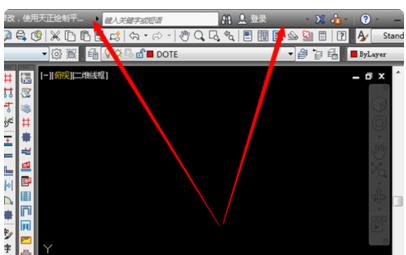
2、在命令栏输入【menubar】,然后点击【回车】。
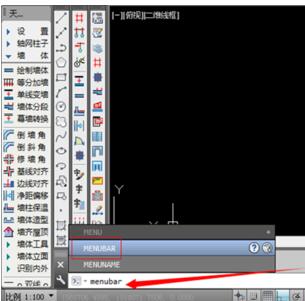
3、要求输入新的值,输入【1】,然后点击【回车】。
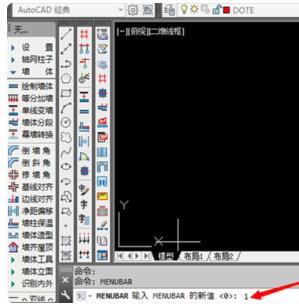
4、可以看见,这里的菜单栏被调出来了。
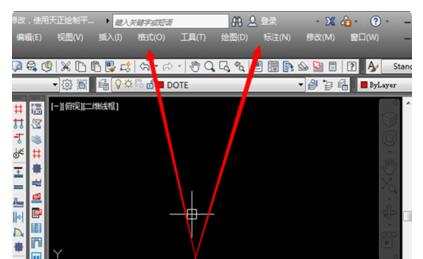
5、还有一种方法,点击绘图界面左上角挨着cad图标的那个倒三角形。
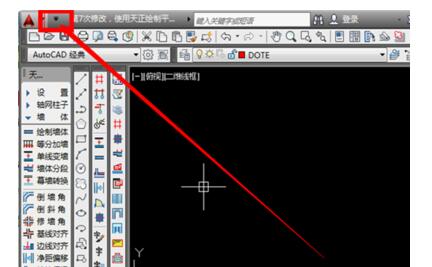
6、打开了相应的功能栏,在菜单的最底部,点击【显示菜单栏】。
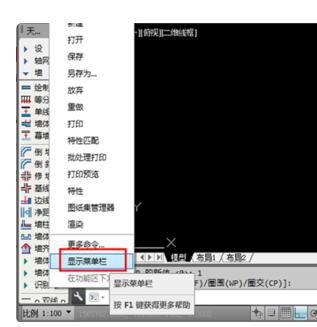
7、很快就恢复显示,这样菜单栏就成功显示了。
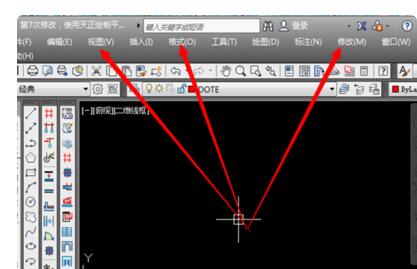
以上是autocad2014怎么把工具栏调出来_autocad2014调出工具栏的方法的详细内容。更多信息请关注PHP中文网其他相关文章!
声明:
本文转载于:zol.com.cn。如有侵权,请联系admin@php.cn删除

